

电脑运行缓慢,用这十招,显著提高Windows 10计算机性能
source link: https://os.51cto.com/article/700526.html
Go to the source link to view the article. You can view the picture content, updated content and better typesetting reading experience. If the link is broken, please click the button below to view the snapshot at that time.
一、检查内存使用情况并关闭后台进程
右键单击任务栏并选择任务管理器。
要检查内存使用情况,请选择任务管理器窗口中的性能选项卡。
单击进程选项卡,将显示打开的各个后台进程。
选中不需要的后台进程,然后按结束任务按钮关闭它(注意不要关闭Windows进程下列出的更重要的进程)。
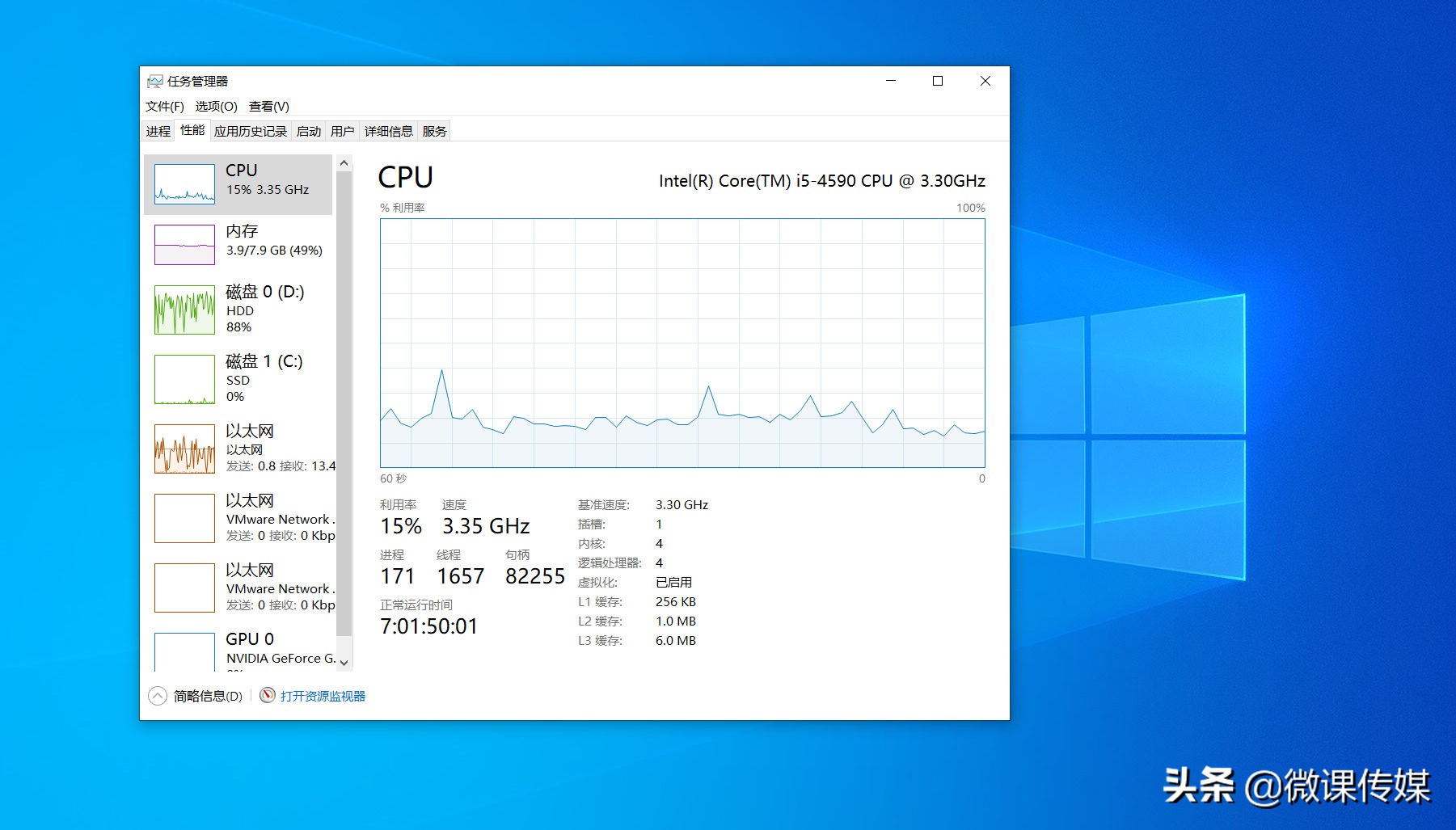
二、.运行系统文件检查器
系统文件检查器是一个容易被忽视的维护工具,可以修复损坏的系统文件,用它可以修复各种系统错误。
可以通过在Windows搜索框中键入cmd并单击结果下方的以管理员身份运行选项来使用系统文件检查器。
输入sfc/scannow命令并按Enter键启动扫描,这可能需要一段时间。
三、使用第三方软件
不用说,提高Windows 10性能的最佳方法之一就是使用可靠的第三方优化工具。
好用的Windows 10优化器软件带有PC清洁功能、PC速度提升器和集成性能监视器。
最重要的是,其中许多工具允许你在修复注册表之前创建注册表备份,确保不会对你的PC造成损坏。
还可以使用这些实用程序来管理磁盘。它们通常包括磁盘碎片整理工具,以及磁盘备份和恢复选项。
四、删除启动项
打开任务管理器。
单击启动选项卡,显示已经启动的软件列表。
选择不需要启动的项目,单击右下角的禁用按钮将它们从Windows启动列表中删除。
五、使用第三方软件更新驱动程序
过时的驱动程序可能会降低台式机和笔记本电脑的速度,如果没有最新的驱动程序,某些硬件设备可能无法正常工作。
没错,Windows更新会自动更新最重要的驱动程序;但这并不能保证它会更新所有的驱动程序,因此,可以使用Windows中的设备管理器检查和更新驱动程序。
也有各种第三方程序可以识别和更新过时的驱动程序,例如DriverFix就是一款出色的实用程序,可以使用它更快地更新驱动程序。
六、加快Windows 10启动速度
按Windows+I键,打开设置。
点击系统--电源和睡眠--其他电源设置。
单击选项卡左侧的“选择电源按钮的功能”。
系统设置选项卡中包括一个“启用快速启动”选项,如果该选项显示为灰色,请选择“更改当前不可用的设置”。
单击选中快速启动复选框。
按“保存更改”按钮。
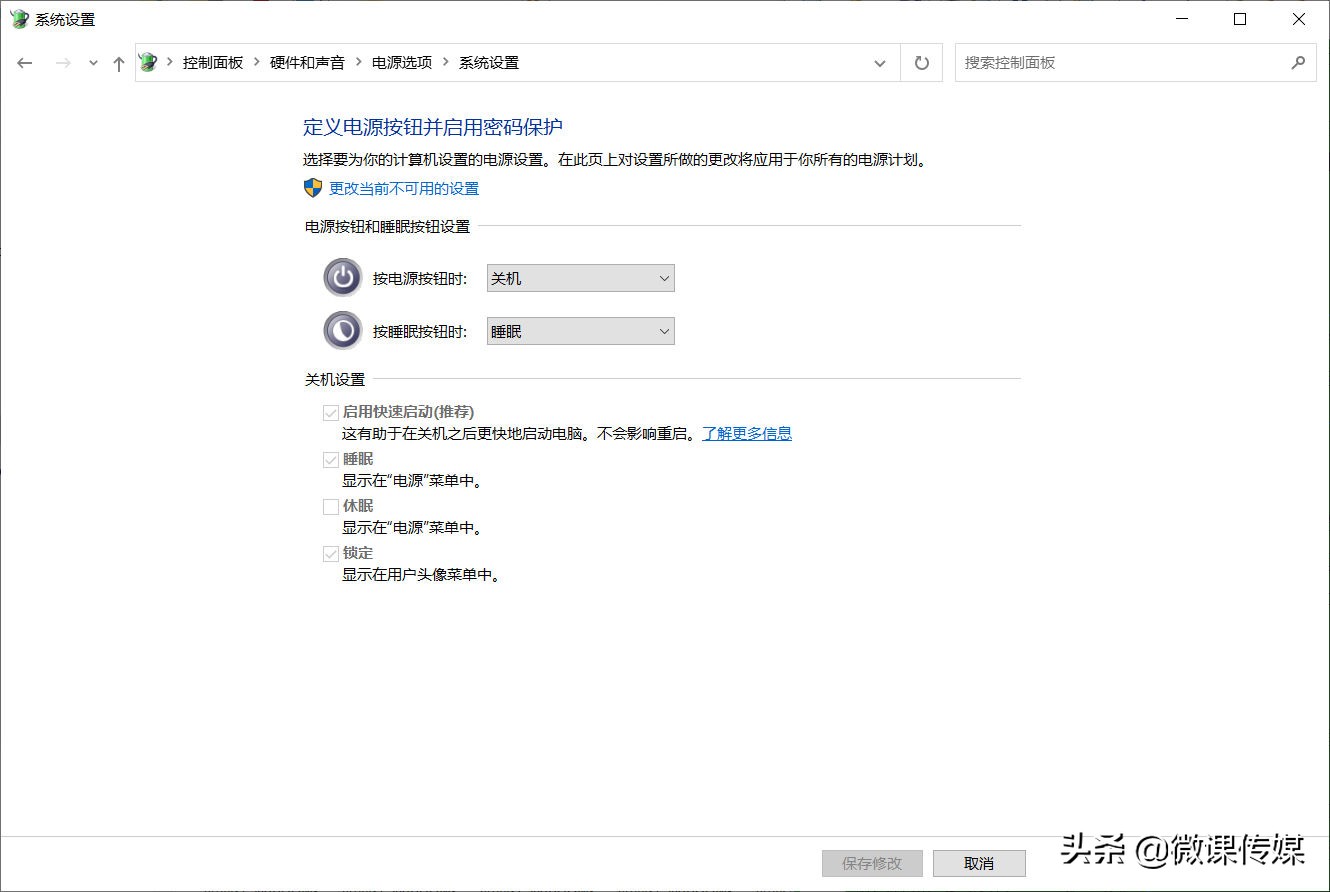
按Windows+R键,输入msconfig并单击确定打开系统配置窗口。
单击引导选项卡,选择“无GUI引导”选项,删除Windows欢迎屏幕。
单击应用,然后点击确定,重新启动Windows,使新的MSconfig设置生效。
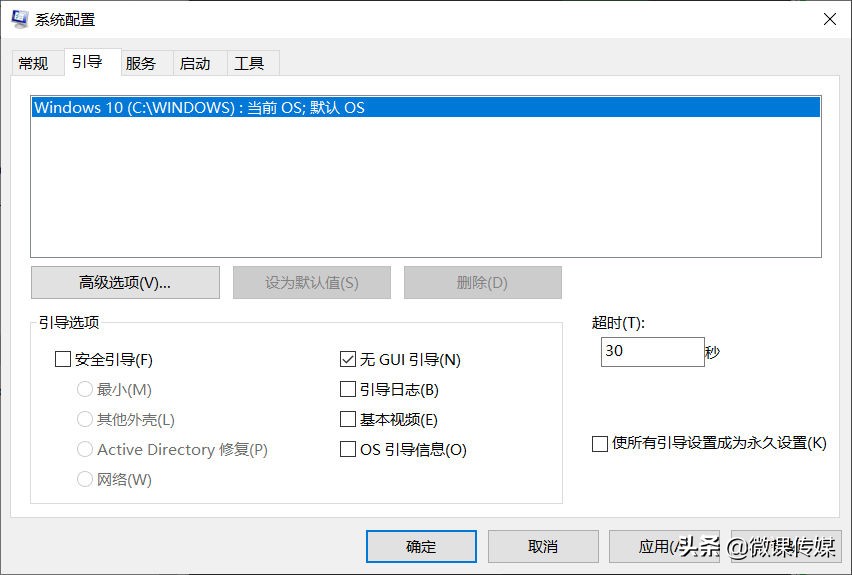
七、调整性能选项
按Windows+R热键,输入sysdm.cpl并单击确定按钮,打开系统属性窗口。
单击“高级”选项卡,然后单击“性能”项目下的“设置”按钮。
视觉效果选项卡列出了所有效果,默认情况下可能会选中所有选项,可以根据需要取消一些选项。
单击应用和确定按钮确认新设置。

八、检查磁盘空间不足
打开文件资源管理器,选择“此电脑”,它会显示你的设备和硬盘信息。
你可以通过将CCleaner添加到Windows 10来使用更详细的磁盘分析器工具。打开CCleaner,单击工具,然后选择磁盘分析器。
可以选择扫描更具体的文件类别,以查看哪些文件格式占用了最多的硬盘空间。
可以通过单击相应的复选框来选择扫描各种Windows和第三方软件垃圾文件。
按分析按钮扫描要删除的项目,按清除按钮擦除文件。
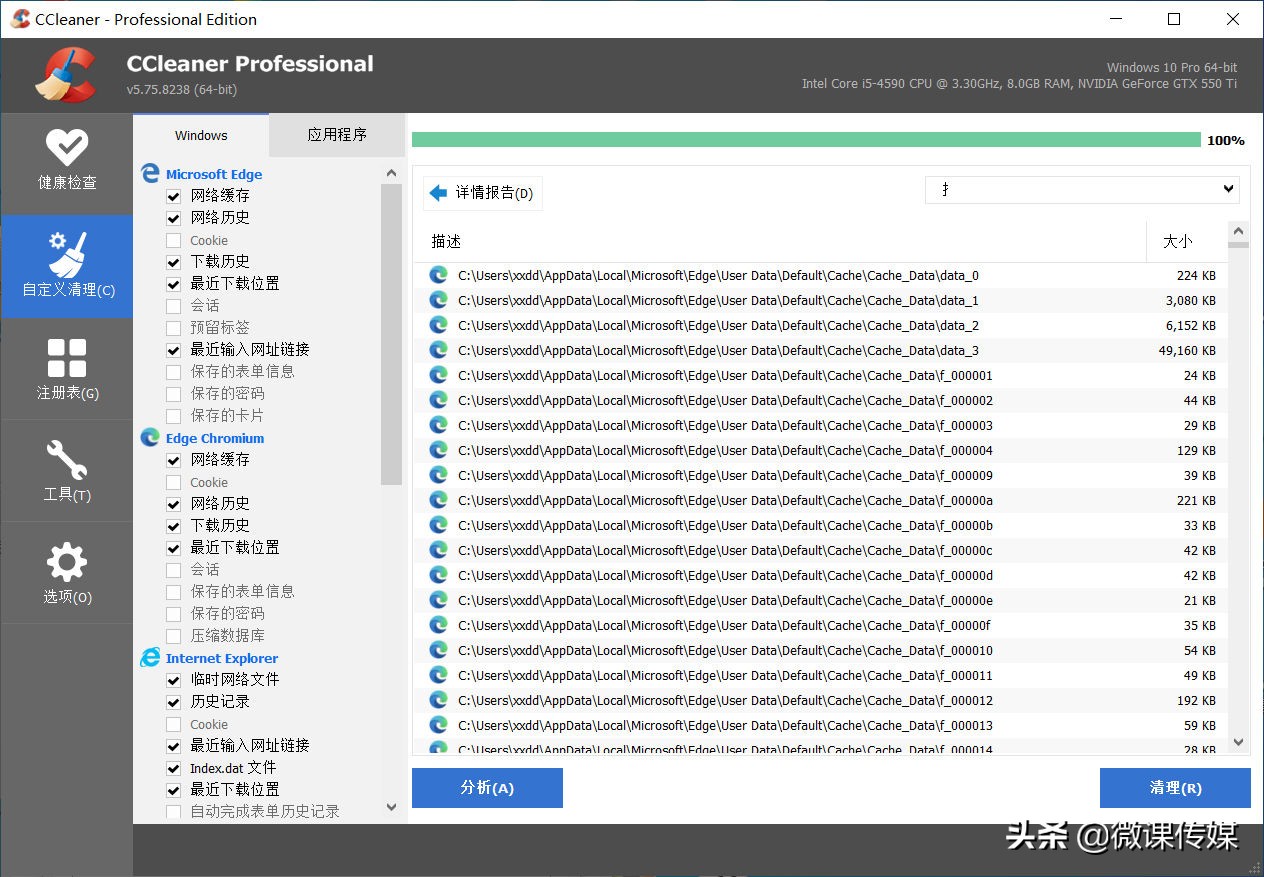
九、运行系统维护
打开控制面板。
然后点击系统安全--安全和维护。
点击维护项目下的“开始维护”,系统维护开始,等待该过程完成。
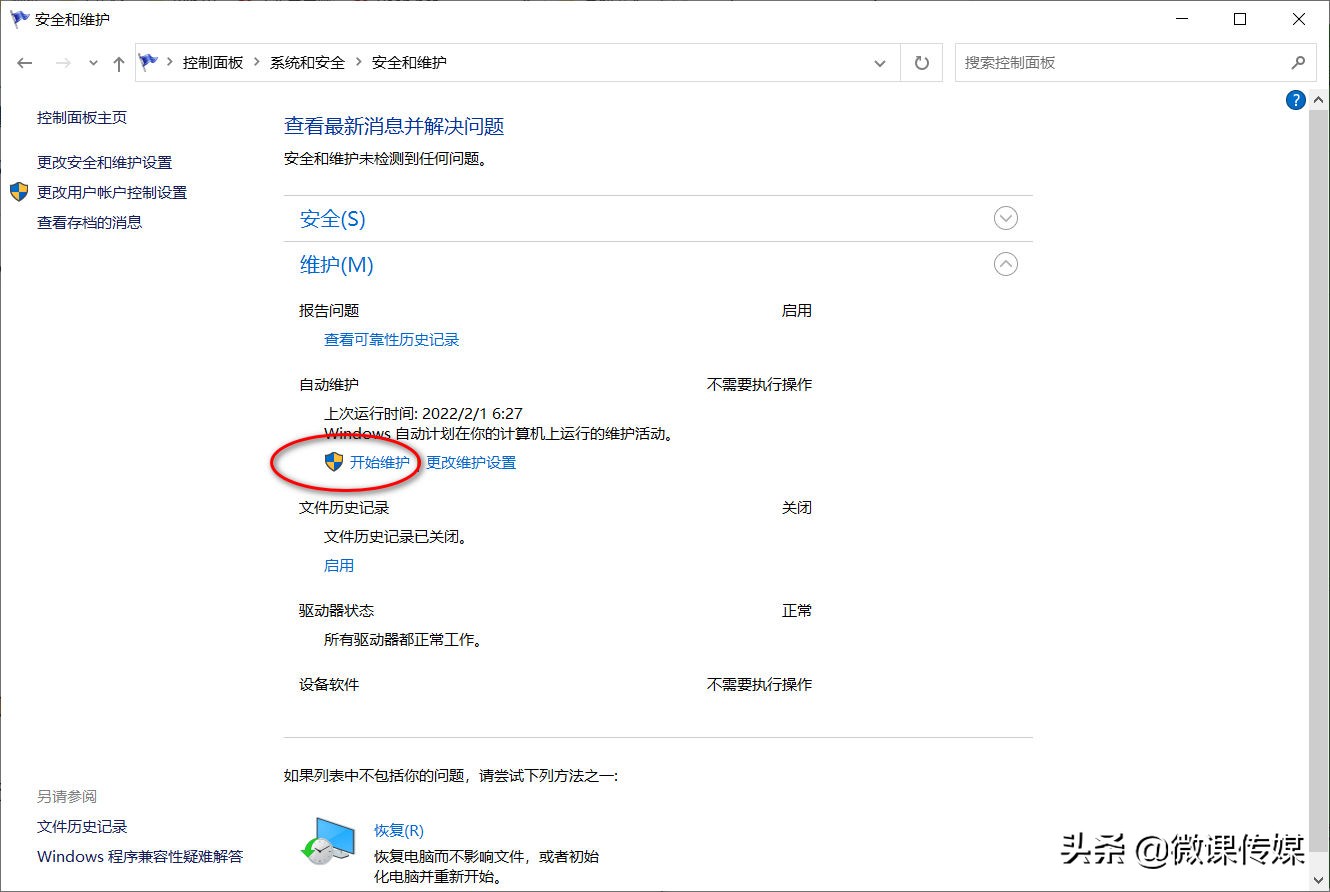
系统维护是另一个可以提高PC性能的便捷工具,它将删除未使用的快捷方式和文件并履行其他维护职责。例如,它可以修复占用磁盘空间的故障排除历史记录。
十、加快右键菜单打开速度
按Windows+R键,输入regedit打开注册表编辑器。
导航到下列注册表项:
双击MenuShowDelay项,在打开的“编辑字符串”窗口,在“数据数据”中删除默认值400并输入类似270的值,单击确定,然后关闭注册表编辑器。
HKEY_CURRENT_USER\Control Panel\Desktop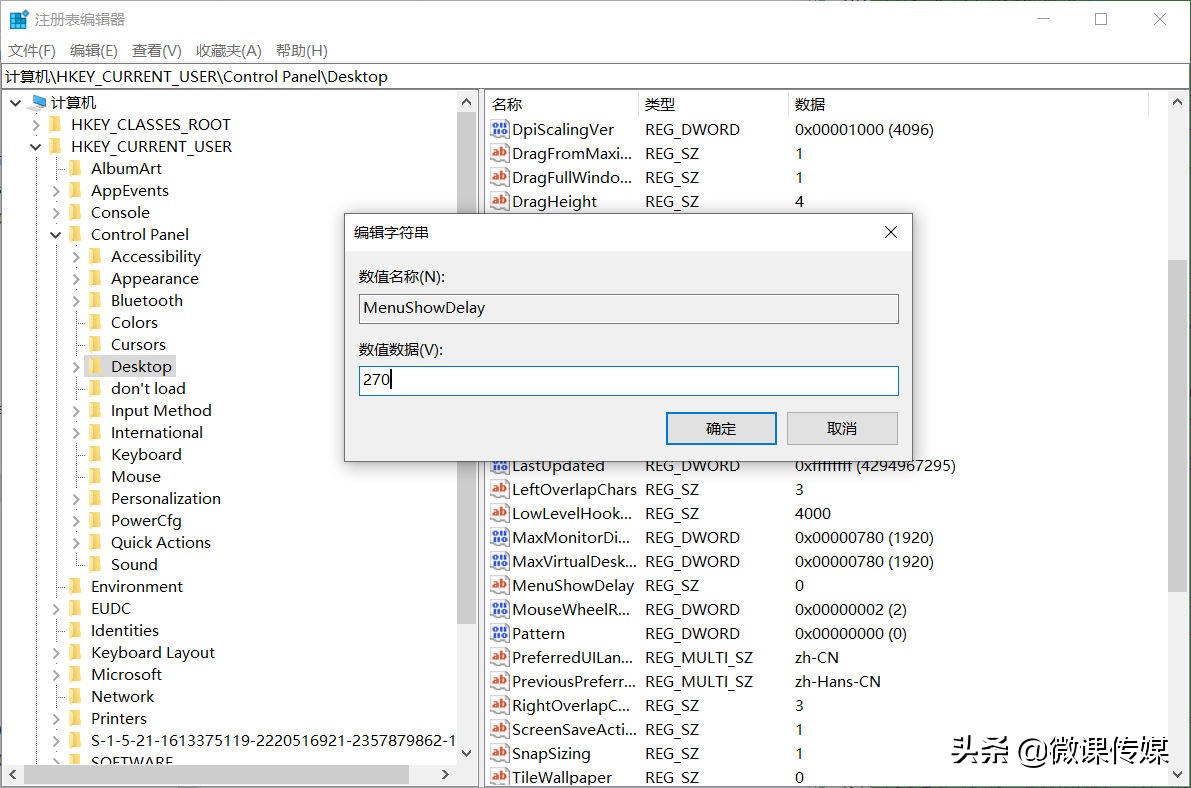
通过调整MenuShowDelay字符串,可以加速右键菜单打开之前的延迟。默认情况下,该400毫秒的延迟。


 分享到微信
分享到微信  分享到微博
分享到微博Recommend
About Joyk
Aggregate valuable and interesting links.
Joyk means Joy of geeK